

如何使用Arduino Nano控制红绿灯
描述
本文将介绍如何基于一个简单PCB洞洞板制作红绿灯,并通过Arduino Nano R3对它进行控制。
元器件清单
Arduino Nano R3
LED发光二极管(红、绿、黄)
220欧姆电阻3个
按钮开关
洞洞板
单排母插针
烙铁
电路原理图
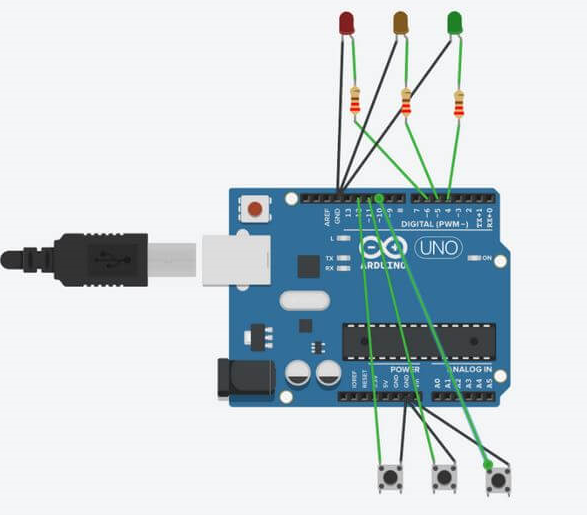
Arduino Nano制作红绿灯连接图
电路连接图,因为软件中没有找到Nano的原型图,所以用UNO代替了,但是两者间所示的接口都是一样的。三个按钮开关分别连接Nano的GND和10、11、12针;Nano的4、5、6针分别通过三个220欧电阻连接LED发光二极管的正极,负极接Nano的GND。
红绿灯焊接

基于Arduino Nano制作红绿灯

Arduino Nano制作红绿灯
采用洞洞板的目的,是可以将所有的原件焊接在一起,更利于后续的美化。同时使用单排母插针焊接在PCB洞洞板一侧,这样可以方便将Arduino Nano随时插入和取下来,所有分立元件焊接在另一侧,这样看上去会简洁很多。
控制代码
本项目的代码和电路一样非常简单,易于实现。完整代码如下:
const int led[3] = {4, 5, 6};
const int button[3] = {10, 12, 11};
int state[3] = {0, 0, 0};
int button_on[3] = {0, 0, 0};
long last_time[3] = {0, 0, 0};
long cur_time[3] = {0, 0, 0};
long debounce_delay = 500;
void setup() {
for (int i = 0; i < 3; i++) {
pinMode(led[i], OUTPUT);
}
for (int i = 0; i < 3; i++) {
pinMode(button[i], INPUT_PULLUP);
}
}
void loop() {
for (int i = 0; i < 3; i++) {
digitalWrite(led[i], state[i]);
button_on[i] = (digitalRead(button[i]) == LOW);
cur_time[i] = millis();
if (cur_time[i] - last_time[i] > debounce_delay) {
if (button_on[i]) {
state[i] = 1 - state[i];
last_time[i] = cur_time[i];
}
};
};
}
-
使用PLC实现红绿灯控制示例2025-05-29 1403
-
红绿灯控制系统的LED城市路灯方案2011-10-17 4443
-
红绿灯小程序2013-08-30 19395
-
红绿灯问题求助?2014-10-22 2757
-
【分享】LABVIEW 控制红绿灯,黄灯闪烁的程序2015-07-30 46941
-
交通红绿灯PLC控制系统编程方法与技巧2009-08-14 3930
-
红绿灯控制实验2008-09-23 5403
-
基于51单片机的红绿灯设计2016-01-06 2729
-
005——带时间显示的红绿灯2016-04-28 1229
-
红绿灯源程序2016-06-17 822
-
使用树莓派控制红绿灯的源代码免费下载2019-10-28 1444
-
双路红绿灯开源分享2022-10-31 644
-
使用Fuxa为Arduino红绿灯制作HMI屏幕2023-06-25 1186
-
Arduino迷你红绿灯2023-06-30 436
-
用树莓派控制交通红绿灯(进阶版)2023-07-02 2942
全部0条评论

快来发表一下你的评论吧 !

